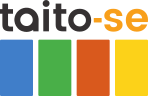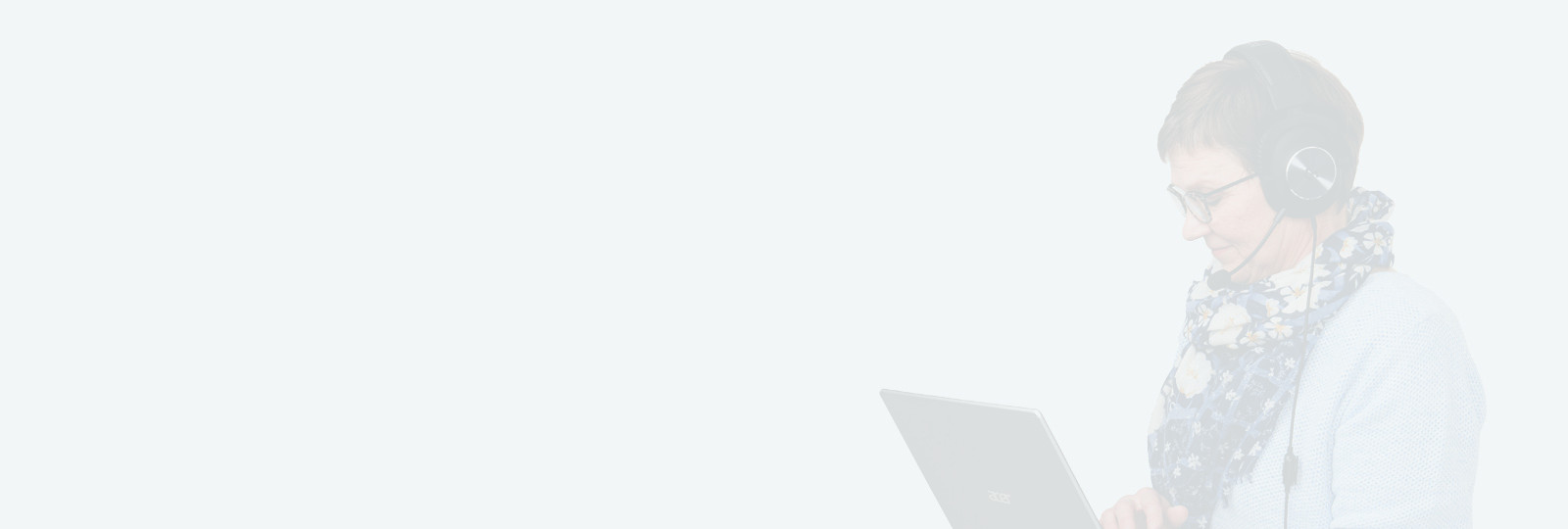
Miten muodostan SUMMA-kaavan
Miten lasken lukuja yhteen Excelissä? Laskettavia lukuja on usealla rivillä. Saanko jotenkin kopioitua kaavaa? Entä, jos soluissa olevat tiedot muuttuvat, miten kaavat silloin toimivat?
Tässä blogissa kerron, miten kaava muodostetaan SUMMA-funktiolla.
Miten Excel toimii kaavoja muodostettaessa?
Kaavojen avulla Excel laskee soluihin syötetyistä tiedoista halutut tulokset. Taulukkolaskenta perustuu soluviittausten käyttöön. Kaavoihin ei kirjoiteta laskettavia lukuja, vaan käytetään niitä soluviittauksia, joissa luvut ovat.
SUMMA-funktio
Oheisella videolla kerron, miten SUMMA-funktiolla lasketaan lukuja yhteen. Funktiot ovat valmiita laskutoimintoja. Funktiolle kerrotaan, mitä soluja tai arvoja sen tulee laskennassa käyttää. Videolla näytän, miten kaava muodostetaan ja miten kaavaa kopioidaan muille riveille.
Lasken videolla rahoituskulut tammikuun osalta. Valitsen aktiiviseksi solun, mihin kaavan haluan muodostaa. Tässä tapauksessa B10. Eli napsautan solua. Sen jälkeen napsautan Aloitus-välilehdellä Automaattinen summa -painiketta. Excel etsii lukuarvoja sen solun yläpuolelta, johon kaavaa olen muodostamassa. Ja kun se löytää niitä, alkaa pyörittämään muurahaispolkua solualueen ympärillä. Tässä tapauksessa alue on oikein, joten hyväksyn kaavan Enterillä. Jos Excelin ehdottama alue ei ole oikein, se pitää valita uudelleen. Palaan tuohon soluun, missä kaava on. Kaavarivillä näkyy muodostamani kaava =SUMMA(B4:B8).
Miten kopioin kaavaa?
Kopioin nyt kaavaa muille sarakkeille. Käytän siihen kaavan täyttöominaisuutta. Valitsen kaavan sisältävän solun, vien kohdistimen solun oikeassa alakulmassa olevan vihreän neliön päälle, kohdistin muuttuu mustaksi plussaksi. Painan hiiren ykköspainikkeen pohjaan ja vedän oikealle. Excel on nyt kopioinut kaavat helmi- ja maaliskuulle. Kun Excelissä kopioit kaavaa, soluosoitteet kaavaan otetaan suhteessa samoista soluista, kuin alkuperäisessä kaavassa.
Jos Excel ei osaa ehdottaa oikeaa laskettavaa aluetta
Näytän vielä toisen esimerkin, minkälainen tilanne voi tulla eteen summaa laskiessa. Haluan tehdä kaavan soluun B8. Tällä hetkellä solussa B5 ei ole mitään sisältöä, mutta se pitää kuitenkin ottaa kaavaan mukaan. Lähden tekemään SUMMA-funktiota, napsautan Automaattinen summa -painiketta. Nyt Excel ei osaakaan hakea isompaa aluetta, vaan joudun korjaamaan sen. Eli vien kohdistimen tuonne B4-solun päälle, painan hiiren ykköspainikkeen pohjaan, ja vedän niiden solujen yli, mitkä haluan ottaa kaavaan mukaan. Nyt alue on oikein, hyväksyn Enterillä. Jos nyt lisään soluun B5 jonkin arvon, ja hyväksyn sisällön Enterillä, kaavan tulos solussa B8 päivittyy heti.
Avaa alla olevasta linkistä Summa-funktion harjoitustiedosto: